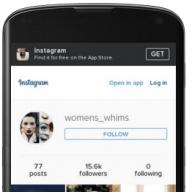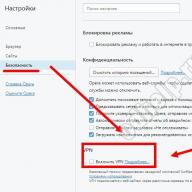A kiterjedtség és az intenzitás az emberi haladás fejlődésének két kulcsfogalma. A társadalom, a technológia és az egész emberiség kiterjedt és intenzív fejlődési módjai évszázadokon át felváltották egymást. Erre számos példa van a gazdasági tevékenység minden területén. De a mezőgazdaság és a szarvasmarha-tenyésztés ma nem érdekel bennünket, hanem az Információs technológiaés számítógépek. Vessünk egy gyors pillantást például a központi feldolgozó egységek fejlesztésére.
Ne menjünk bele a távoli 80-90-es évekbe, kezdjük rögtön a Pentium 4-gyel. A NetBurst technológia hosszú intenzív fejlesztése, a "szteroid" megahertzek növekedése után az iparág falba ütközött - ez nagyon nehéznek bizonyult az egymagos processzorok további „túlhúzására”, és annak érdekében, hogy még többet kapjunk erős processzor, magas költségek szükségesek. Aztán ott voltak a kétmagos processzorok – ez egy átfogó megoldás a problémára. Hamarosan leállították a kívánt teljesítményt, és megjelent egy új Core architektúra, amely alacsonyabb órajeleknél nagyobb teljesítményt ad - intenzív megoldás a problémára. És ez így folytatódik.
És mi történik a második komponens fejlesztésével, amely fontos a látványos játékok rajongói számára PC-n - egy videokártya? És ugyanaz történik, mint a processzorokkal. A fejlesztés ezen szakaszában az egychipes videokártyák már nem tudják biztosítani a szükséges teljesítményt. Ezért a videokártya-piac mindkét vezető vállalata (NVIDIA és AMD) fejleszti és aktívan alkalmazza saját technológiáit, hogy növelje a videorendszerek teljesítményét azáltal, hogy két, három vagy akár négy videokártyát egy PC-ben kombinál. Ebben a cikkben megvizsgáljuk az első céget (mivel ez volt az első cég, amely bemutatta fejlesztését) az NVIDIA-t és annak SLI technológiáját.
Mi az SLI technológia?
Az NVIDIA SLI technológia egy forradalmi megközelítés a grafikus teljesítmény skálázásához több NVIDIA grafikus kártya egyetlen rendszerben történő kombinálásával.
Sztori
1998-ban a 3dfx bemutatta a Voodoo2 grafikus processzort, amely az egyéb újítások mellett SLI (Scan Line Interleave) technológiát is tartalmazott, amiben két Voodoo2 chip együtt dolgozott egy képet. Még a különböző gyártóktól származó kártyák, valamint a különböző memóriaméretű kártyák is működhetnek az SLI technológiával. Az SLI rendszer akár 1024x768-as felbontást is lehetővé tett, ami akkoriban hihetetlennek tűnt. A 3dfx-ből származó SLI hátránya a gyorsítók magas költsége (600 USD) és a nagy hőelvezetés. Hamarosan azonban a videokártyák a PCI buszról egy gyorsabb dedikált AGP grafikus portra költöznek. Mivel az alaplapokon csak egy port volt, az SLI támogatással rendelkező videokártyák kiadása egy időre leállt.
2000-ben, az új VSA-100 chip kiadásával a 3dfx-nek sikerült megvalósítania az SLI-t AGP-n, de ezúttal egyetlen kártyán belül, amelyen két vagy négy ilyen chip volt.

Az SLI-rendszerre épülő kártyák azonban nagy fogyasztásúak voltak, és tápellátási problémák miatt meghibásodtak. Körülbelül 200 darab Voodoo5 6000 táblát adtak el szerte a világon, és ebből csak 100 bizonyult igazán működőképesnek.. Egy ígéretes gyorsító ilyen sikertelen promóciója, amelybe nagyon nagy összegeket fektettek be, a cég csődjéhez vezetett. 2001-ben az NVIDIA 110 millió dollárért vásárol 3dfx-et.

2004-ben az új gumiabroncson alapuló első megoldások kiadásával PCI Express Az NVIDIA bejelenti termékeiben az SLI többcsipes adatfeldolgozási technológiát, amely már más módon van megfejtve - Scalable Link Interface (skálázható interfész).

Az SLI technológia fejlődése eleinte nem ment túl zökkenőmentesen, elsősorban az illesztőprogramok folyamatosan észlelt hibái miatt, illetve azért is, mert ezeket minden egyes alkalmazáshoz „élesíteni” kellett, különben a lejátszónak semmi haszna nem származna a meghajtó vásárlásából. pár gyorsító. De a gyorsítók generációi megváltoztak, az illesztőprogramok javultak, a támogatott játékok listája bővült. Így 2007 végén üzembe helyezték a Triple SLI technológiát, amely lehetővé teszi 3 NVIDIA videokártya egy csomagban történő kombinálását:


A gyártó akár 250%-os teljesítménynövekedést ígér egyetlen chiphez képest. De nem ez lett a határ, most a Quad SLI következik a sorban, amivel 4 GPU-t is rákényszeríthetünk a játék jelenetének vizualizálására, azonban egy pár kétchipes videokártya részeként.
Képalkotó algoritmusok
Split Frame Rendering

A Split Frame Rendering Algoritmus sémája
Ez egy gyakran használt mód, amikor a kép több részre van osztva, amelyek száma megegyezik a csomagban lévő videokártyák számával. A kép minden részét egy videokártya dolgozza fel teljes egészében, beleértve a geometriai és pixel összetevőket is. ( Analóg a CrossFire-ben - Ollós algoritmus)

A Split Frame Rendering algoritmus könnyen méretezhető 3, 4 és esetleg több GPU-ra a jövőben.
Alternatív keretmegjelenítés

Az alternatív keret-megjelenítési algoritmus diagramja
A keretfeldolgozás felváltva történik: az egyik videokártya csak páros képkockákat dolgoz fel, a második pedig csak páratlan képkockákat. Ennek az algoritmusnak azonban van egy hátránya. Az a tény, hogy az egyik képkocka lehet egyszerű, a másik pedig nehezen feldolgozható. Ráadásul ezt az algoritmust az ATI szabadalmaztatta egy kétchipes videokártya kiadásakor.


A Quad SLI technológia egy hibrid üzemmódot is használ, amely egyesíti az SFR-t és az AFR-t.

SLI AA (antialiasing), SLI FSAA (teljes jelenet anti-aliasing)

Ennek az algoritmusnak a célja a képminőség javítása. Ugyanaz a kép generálódik az összes különböző élsimítási mintájú videokártyán. A videokártya egy másik videokártya képéhez képest egy bizonyos lépéssel keretsimítást végez. A kapott képeket ezután összekeverik és kiadják. Így a kép maximális tisztasága és részletessége érhető el. A következő élsimítási módok állnak rendelkezésre: 8x, 10x, 12x, 14x, 16x és 32x. ( Analóg a CrossFire-ben - SuperAA)
Építési alapelvek
SLI alapú számítógép készítéséhez a következőkre van szüksége:
- két vagy több PCI Express bővítőhellyel rendelkező alaplap, amely támogatja az SLI technológiát (általában az alaplap neve tartalmazza az SLI szót).
- Megfelelően erős tápegység (általában 550 W-tól ajánlott);
- GeForce 6/7/8/9/GTX vagy Quadro FX videokártyák PCI Express busszal;
- videokártyákat összekötő híd.
Ugyanakkor megjegyezzük, hogy az SLI-vel dolgozó lapkakészleteket szoftver támogatja, nem pedig hardver. De a videokártyáknak ugyanabba az osztályba kell tartozniuk, míg BIOS verzió A táblák és a gyártójuk nem számít.
A Ebben a pillanatban, Az SLI technológiát a következő operációs rendszerek támogatják:
- Windows XP 32 bites
- Windows XP 64 bites
- Windows Vista 32 bites
- Windows Vista 64 bites
- Linux 32 bites
- 64 bites Linux (AMD-64/EM64T)
Egy SLI rendszer kétféleképpen szervezhető:
- Egy speciális híd segítségével;
- Programozottan.
Utóbbi esetben megnő a PCIe busz terhelése, ami rossz hatással van a teljesítményre, ezért ezt a módszert nem használják széles körben. Ez a rendszer csak viszonylag gyenge gyorsítókkal használható.

Ha az SLI híd nincs telepítve, akkor az illesztőprogram figyelmeztetést ad ki, hogy az SLI mód nem működik teljes mértékben.

Például így nézhet ki egy speciális híd a videokártyák csatlakoztatására, ha PCB-re készül. Ráadásul ma már elterjedtek a rugalmas hidak, mivel olcsóbb a gyártásuk. Ám a 3-Way SLI technológia aktiválásához eddig csak egy speciális keményhidat használtak, ami tulajdonképpen három közönségest is befogad "gyűrűs" módban.


Ahogy fentebb említettük, a Quad SLI rendszer is népszerűsítés alatt áll. Ez magában foglalja az összevonást egységes rendszer két dual-chip tábla. Így kiderül, hogy 4 chip vesz részt a kép felépítésében, de ez még mindig sok lelkes rajongó és hétköznapi felhasználók nincs gyakorlati jelentősége.
Egy egyszerű felhasználó számára más is fontos, aminek érdekében ez a technológia valójában megszületett. Az SLI-képes alaplap vásárlása nagyszerű módja annak, hogy a jövőben frissítse számítógépét, mivel lehetőség nyílik újabb grafikus kártya hozzáadására. A teljes rendszerváltáson kívül nincs más módja a „frissítésnek” a játékteljesítmény növekedésének, amelyet egy második videokártya biztosít.

Ez így néz ki. Veszel egy jó PC-t jó modern grafikus kártyával. Könnyedén játszhatsz modern játékokkal, de másfél év után képminőséggel és sebességgel már nem tud megelégedni a rendszered. legutóbbi játékok. Ezután a régi videokártya (vagy akár az egész számítógép) cseréje helyett egyszerűen hozzáad egy másikat, és a videórendszer majdnem dupláját kapja.

Azonban elméletben minden olyan egyszerűnek hangzik. De a gyakorlatban a felhasználónak sok nehézséggel kell szembenéznie.
Az első maguk a játékok és alkalmazások. Még senki sem talált ki gyógyírt az „optimalizálás” szörnyű szóra – igen, nem csak az illesztőprogramokat, hanem a játékokat is SLI technológiára kell optimalizálni, hogy megfelelően működjenek vele. Az NVIDIA kijelenti, hogy az SLI technológia támogatja a " játékok leghosszabb listája ». Ha az Önt érdeklő játék nem szerepel a listán, a cég felajánlja, hogy saját beállítási profilt készít hozzá.
Sajnos még mindig nagyon sok olyan játék van, ami nem kompatibilis az SLI-vel, és a profil létrehozása ezt sehogyan sem javítja. Csak egy kiút van: várni a játékfejlesztők javításait és az NVIDIA új illesztőprogramjait. Ezek a játékok azonban többnyire régiek, amiket akár egyetlen modern videokártya is gond nélkül elbír, vagy kevéssé népszerűek, amelyekre a játékosok túlnyomó többsége a rossz „játszhatóság” miatt nem kíváncsi. És itt vannak az újak erős játékok már két videokártya használatát feltételezik. Például a Call of Duty 4 játékban a grafikus beállítások részben van egy nagyon specifikus kapcsoló.

Az SLI funkció beépítéséről közvetlenül a játékban, az illesztőprogram megfelelő "teszt" beállításával, speciális jelzők segítségével tájékozódhat.

Ha vízszintes vagy függőleges zöld sávokat lát a monitor képernyőjén, az azt jelenti, hogy az SLI vizuális indikátorok megjelenítése engedélyezve van az NVIDIA Display Control Panelben. Ha ez az opció engedélyezve van, láthatja, hogy a grafikus terhelés hogyan oszlik el a GPU-n, és a rendszerben az SLI-összetevők nevei megváltoznak: a két GPU-hoz tartozó SLI-t „SLI”-nek nevezik, ez a 3-utas neve. Az NVIDIA SLI „SLI x3”, a Quad SLI pedig „Quad SLI” névre változik. Az Alternate Frame Rendering (AFR) használatával renderelt játékok esetében a függőleges zöld sáv a bővítés mértékétől függően nő vagy csökken. A Split-Frame Rendering (SFR) használatával renderelt játékok esetében a vízszintes zöld sáv emelkedik és süllyed, jelezve, hogyan oszlik el a terhelés az összes GPU között. Ha a képernyő felső és alsó felének részletessége megegyezik, akkor a vízszintes sáv közel lesz a közepéhez. A funkció engedélyezéséhez vagy letiltásához egyszerűen nyissa meg az NVIDIA Vezérlőpultot, és válassza a 3D beállítások lehetőséget.

A második gyakori probléma a több GPU-s számítástechnikával az utóbbi szinkronizálása. Ahogy fentebb említettük, az AFR renderelési módszernek van egy sajátossága: az egyik képkocka lehet egyszerű, míg a másik nehezen feldolgozható. A képkocka feldolgozásának bonyolultságában nagy különbséggel az egyik videokártya sokkal gyorsabban tudja feldolgozni, mint a második. Ez "mikro-lag"-hoz vezet - kis késések a képben, például rándulások, ugyanakkor az FPS teljes száma kényelmesnek tűnik. Ez a hatás meglehetősen ritkán jelenik meg, de még a fejlesztők sem tudják, hogyan kezeljék. Van egy egyszerű kiút a felhasználó számára - azokban a játékokban, ahol az AFR módszerrel "mikro-lagok" figyelhetők meg, váltson az SFR módszerre a játékprofilban megadva.

SFR módban a kijelző két részre oszlik. Az első kártya a kép tetejét adja, a második pedig az alját. A dinamikus terheléselosztással a vezető egyenletesen osztja el a terhelést a két kártya között.
A harmadik probléma a processzor. Az a tény, hogy több videoadapter használatakor a processzor terhelése nem csak a nehéz használat miatt növekszik grafikus módok, hanem a videochipek szinkronizálása miatt is. Ezért ahhoz, hogy a több videokártyából álló csomagban rejlő lehetőségeket teljes mértékben kiaknázza, erős processzorra van szüksége. Bár ma már nem olyan akut probléma, mint pár éve.
Az új technológia további jellemzői
Az SLI-támogatással rendelkező alaplapok és grafikus kártyák új generációja a megszokott 3D-s grafikus gyorsításnál jóval több funkciót biztosít a felhasználóknak.
A hibrid SLI az üzemmód racionálisabb használatát biztosítja megosztás a chipkészletbe épített grafikus mag és egy különálló grafikus kártya.
A technológia két részből áll: GeForce Boostés hibrid teljesítmény.
Az elsőt olyan alkalmazásokban fogják használni, amelyek intenzíven dolgoznak a 3D grafikával. A GeForce Boostnál a 3D-s jelenet számításainak egy részét a rendszerlogikai készletbe integrált gyorsító veszi át, ami érezhető teljesítménynövekedést ad azoknak a rendszereknek, ahol nem a leggyorsabb diszkrét adapter van telepítve, például GeForce. 8500 GT vagy GeForce 8400 GS.


A HybridPower viszont lehetővé teszi az integrált grafika használatát, kikapcsolva a külső gyorsítót, amikor a felhasználó internetezik, irodai alkalmazások vagy videót néz. Az NVIDIA szerint ennek a technológiának a legnagyobb haszonélvezői a dedikált grafikus kártyával rendelkező laptopok tulajdonosai lesznek, amelyek akkumulátorának élettartama érezhetően megnő.

A hibrid SLI-t jelenleg a következők támogatják: GeForce 8500 GT és GeForce 8400 GS asztali GPU-k a GeForce Boosthoz; produktív GeForce GTX 280, GeForce 9800 GX2, GeForce GTX 260, GeForce 9800 GTX+, GeForce 9800 GTX és GeForce 9800 GT HybridPower módban; valamint alaplapok számára AMD processzorok nForce 780a, nForce 750a, nForce 730a (csak GeForce Boost esetén) beépített GeForce 8200 grafikus gyorsítóval.

Mint látható, az energiamegtakarítás lenyűgöző értékeket érhet el.
Nagyon hasznos funkció a túlhúzóknak is, mert az energiatakarékosság mellett lehetővé teszi a fő videokártya "pihenését" az üresjárat pillanatában és meghosszabbítja az élettartamát, főleg extrém túlhajtás esetén.

Az SLI-csomag másik hasznos kiegészítő funkciója, hogy akár 4 monitort is használhat egyidejűleg.
Gyakorlati használat
Többször teszteltünk különböző videokártyákat SLI módban. Próbáljuk meg egy kicsit összefoglalni a kapott információkat.
A cikk elkészítésekor az NVIDIA hivatalos webhelyéről és a Wikipedia ingyenes enciklopédiájáról származó információkat használtuk fel.
A cikket 30582 alkalommal olvasták
| Iratkozzon fel csatornáinkra | |||||
|
|
|
||||
Ha két nVidia GeForce videokártyát szeretne kombinálni a játékok teljesítményének javítása érdekében, és kiderül, hogy az alaplap rendszeregysége, bár két (vagy több) csatlakozó van a videokártyákhoz, nem támogatja az nVidia SLI technológiát, akkor ne ess azonnal kétségbe.
Az Ember Vulpix fejlesztőnek köszönhetően most már lehetőségünk van a GeForce grafikus kártyák SLI módban történő futtatására olyan alaplapokon, amelyek csak ATi/AMD CrossFireX-et támogatnak, vagy anélkül, hogy a grafikus kártyákat hivatalosan kombinálnánk a jobb 3D-s teljesítmény érdekében. Ráadásul egy SLI-tandemben lehetőség lesz az nVidia két különböző videokártyájának kombinálására (azonos vagy hasonló generációkból), ilyen funkcionalitás még a hivatalos SLI-támogatással rendelkező alaplapokon sem biztosított. Általában töltse le a DifferentSLIAuto 1.4 javítást a githubról (vagy a weboldalunkról), csomagolja ki és szigorúan kövesse részletes utasításokat a README.md fájlból.
Teszteljük harci körülmények között a "vasdarabok" "ládáiból" álló rendszeren: vegyünk egy régi ECS P965T-A alaplapot Intel P965 lapkakészletre, két PCI-Ex16 foglalattal (a második x4 módban működik) , amelynek specifikációiban szó sincs konfigurációt támogató SLI-ről vagy CrossFireX-ről, csak annyit ír, hogy "Unique ECS S.D.G.E (Scalable Dual Graphic Engines) architektúra", bármit is jelentsen ez. Adj hozzá egy processzort Intel Core 2 Duo E4500 2,93 GHz-re és 6 GB-ra túlhajtva véletlen hozzáférésű memória DDR2 PC6400. Mindezeken a Windows 7 HP x64 SP1 operációs rendszer fog pörögni.
Ugyanabban a "ládában" :) több videokártyát is találtunk az nVidia-tól:
- GeForce 9800GT Green 512MB GDDR3 256bit (Palit)
- GeForce 9800GT 1024MB GDDR3 256bit (Galaxy)
- GeForce GT240 1024MB GDDR3 128bit (Gigabyte)
- GeForce GT440 1024MB GDDR5 128bit (PNY, G108 chip)
- GeForce GT630 2048MB GDDR3 128bit (Palit, G108 chip)
- GeForce GT630 1024MB GDDR3 64bit (Palit, Kepler chip)
- GeForce GT730 2048MB GDDR3 64bit (Palit, Kepler chip)
Az első öt videokártyához a 331.82-es illesztőprogram-verziót, az utolsó kettőhöz pedig a 364.51-et használtuk.
A 9800GT Green 512MB és a 9800GT 1024MB, a GT440 1024MB (G108) és a GT630 2048MB (G108) gond nélkül összebarátkoztak, GT630 1024MB (Kepler) és GT024MB (Kepler) és GT0438MB párosban is működtek.
A teljesítmény ellenőrzésére a Unigine Tropics 1.3 és Unigine Heaven 4.0 benchmarkokat elindították, az SLI-aktivitás "hőmérőjét" az illesztőprogram beállításaiban aktiválva.

A 9800GT + GT240, GT240 + GT440/GT630 és GT630 (G108) + GT630 (Kepler) azonban nem működött – amikor az SLI-t próbálták engedélyezni az illesztőprogram beállításaiban, a számítógép lefagyott, vagy egy BSOD-ba dobta.

Egy másik figyelmeztetés - a fő PCI-E foglalatba kevesebb memóriával rendelkező videokártyát kell telepíteni. Azt is érdemes megjegyezni, hogy a 3D-gyorsítókon csak átfedő mennyiségű RAM kerül felhasználásra – 1024 MB és 2048 MB mellett csak 1024 MB lesz elérhető a kártyákon lévő játékokhoz.
dxpc.com
Az SLI élsimítás engedélyezése
Az SLI élsimítási mód engedélyezése: |
| 1. lépés Nyissa ki a vezérlőt NVIDIA panel kattintson a jobb gombbal az asztalra, és válassza az "NVIDIA Control Panel" lehetőséget |
| 2. lépés: Válassza a „3D beállítások” lehetőséget |
| 3. lépés: Válassza a "3D beállítások kezelése" lehetőséget |
 |
4. lépés: Kattintson az "Anti-Aliasing Settings" elemre, és válassza ki a kívánt módot. |
 |
| 5. lépés Kattintson az "Alkalmaz" gombra. SLI élsimítás engedélyezve! |
Ne feledje, hogy az élsimítási módok egyikének használatakor az SLI teljesítménymód nem lesz aktív. Mindkét mód nem használható egyszerre. |
www.nvidia.ru
SLI mód két GeForce GTX 260 videokártyával… beállítás, teljesítményteszt.
Bevezetés. Tekintettel arra, hogy az NVIDIA lehetővé tette az Intel számára az SLI mód megszervezését az Intel X58 lapkakészlettel rendelkező alaplapokon, növelte a gyártó videokártyáinak népszerűségét. Hadd emlékeztessem önöket, hogy korábban az illesztőprogramok módosításához kellett folyamodnom ahhoz, hogy az utóbbi időben igen népszerű Intel lapkakészlettel rendelkező alaplapokon aktiváljam az SLI módot.
Ebben az áttekintésben úgy döntöttem, hogy bemutatom a két GeForce GTX 260 videokártya beszerelésekor elért teljesítményszintet.Jelenleg ez a sorozat a legjobb optimális választás SLI mód megszervezéséhez.
Teszt résztvevői.

A teszt résztvevői két darab XFX GeForce GTX 260 XXX videokártya, melyeket már elég régóta fontolgatunk és portálunkon egy részletes ismertetővel ismerkedhettek meg. Itt gondolok arra is, hogy felidézzem a videokártya specifikációit: -GPU: GeForce GTX 260 -Interfész: PCI-Express x16 -ROP-ok / Shaderek frekvenciái: 576/1242 MHz - Memória frekvenciák (fizikai (effektív)): 1000 (2000) MHz - Buszszélességű memóriacsere: 448 bit - Univerzális processzorok száma: 192 - Textúra processzorok száma: 80 (BLF/TLF) - ROP-ok száma: 32 - Méretek: 270x100x33 mm (az utolsó érték a videokártya maximális vastagsága ). - Kimeneti aljzatok: 2xDVI (Dual-Link/HDMI), TV-kimenet.
Többprocesszoros támogatás: SLI (Hardver), 3-Way SLI
A videokártya nevében szereplő "XXX" a névlegeshez képest megnövelt frekvenciákat jelent, és a következők: 1. A magfrekvencia 640 Mhz.
2. Memória frekvencia 2300 Mhz.
Túlhúzási eredmények.
Úgy döntöttek, hogy túlhúzzák a videokártyákat, és értékelik a túlhajtásból származó teljesítménynövekedést két videokártya használata esetén. Ezek a videokártyák a következő frekvencián működtek: 1. Mag 732 Mhz. 2. Memóriából 1233 Mhz. 3. A shader egység szerint 1560 Mhz.
Úgy döntöttek, hogy minden videokártyához ugyanazokat a stabil frekvenciákat állítják be, különben ez növeli a játék közbeni frízek kockázatát.
SLI mód beállítása.

Először is, a videokártyákon találunk portokat az SLI módhoz.

Kinyitjuk, és felpróbáljuk a kábeleket, hogy a videokártya beszerelése után ne "rajzoljon" ott sokáig.

A rendszer összeszerelése után telepítse az illesztőprogramokat. Ezután a vezérlőpulton keresztül lépjen a videokártya illesztőprogram beállításaihoz, és engedélyezze az SLI módot, amint a képernyőképen látható. Ez minden – élvezheti az SLI mód minden előnyét.
Tesztkonfiguráció. 1. Core I7 920. 2. GA-X58-DQ6. 3. 2x2 Gb Samsung DDR-800 Original. Tesztek, amelyekben a rendszer részt vett: 1. Crysis. 2. Call of Duty 4. 3. 3Dmark 06.

Az eredmények értékelése: 1. Mint látható, ezt a lehetőséget Az SLI mód biztosítja a legnagyobb teljesítményt. 2. A túlhajtás 20%-kal növeli a teljesítményt.
2. Call of Duty 4.

Az eredmények értékelése: 1. Ebben a játékban a teljesítmény is a legmagasabb. 2. A túlhajtásból származó teljesítménynövekedés 11%-ra esett vissza.

Az eredmények értékelése: 1. A szintetikus tesztben előre kiválasztják az AMD HD4850X2 és HD4870X2 kétmagos videokártyáit.
2. A túlhajtásból származó teljesítménynövekedés 16%.
Következtetés. Természetesen a két GeForce GTX260 videokártya SLI-módja igen csábítónak tűnik. De a tesztelésnél ne feledjük, én már gyári túlhúzással használtam a videokártyákat, és a magabiztos vezetés eléréséhez még azokat is túl kellett hajtani a fent jelzett frekvenciákra. Egy két videokártya szett ára: 260*2=520$.
A költségeket figyelembe véve nem szabad kihagyni az AMD kétchipes videokártyáit, amelyek jó eredményeket mutatnak.
A cikket a FireAiD készítette kifejezetten a Mega Obzor számára.
www.megaobzor.com
SLI, Windows 7
- A többprocesszoros videokártyák esetében, mint például a GeForce 7950 GX2, 9800 GX2, GTX 295, mindegyik GPU-nak saját mennyiségű videomemóriája van, és ez nincs kombinálva egy másik processzor memóriájával. A teljes térképhez deklarált 3D-s kötetnek csak a fele érhető el az alkalmazások számára – a második GPU memóriája megkettőzi az adatokat a többprocesszoros SLI-megjelenítéshez. Határozott kivételt képez a szabály alól néhány CUDA-alkalmazás (OpenCL, DirectCompute), amelyek, ha a MultiGPU módot letiltják az illesztőprogram panelen, használhatják mindegyik videomemóriáját. GPU független a másik memóriájától, így a teljes memóriamennyiséget betölti a grafikus kártyára.
- A Windows Vista és újabb operációs rendszerekben a videomemória mennyiségének meghatározásának mechanizmusa megváltozott. A videokártya-illesztőprogram/BIOS jelentése helyett az operációs rendszer maga számítja ki a videomemória mennyiségét, ha olyan videokártya-illesztőprogramot használ, amely kompatibilis a WDDM architektúrával. A videokártyán lévő videomemória mennyiségétől függetlenül bizonyos mennyiségű RAM-ot adnak hozzá a képlet szerint:
(RAM - 512) / 2, Mb
A "túlzott" videomemória csak akkor kerül lefoglalásra a RAM-ból, ha azonnali szükség van rá. Minden alkalmazás, köztük sok rendszer, a videokártya videomemória mennyiségeként jelenik meg, rögzítve a videokártya RAM-jához (integrált / mobil megoldásokhoz), és hozzáadva a RAM feletti képlet szerint. A videokártya memória pontos méretének meghatározásához az alkalmazásnak az új DirectX 10 hívásokat (Performance Information and Tools vezérlőpult kisalkalmazás) vagy közvetlen hardver hozzáférést (RivaTuner) kell használnia. A régit használó alkalmazásokhoz DirectX verziók, Nem szoftveres módokon meghatározza a videomemória fizikai mennyiségét egy adott operációs rendszerben.
- Windows Vista és 7 operációs rendszereken az NVIDIA illesztőprogram korlátozza az alkalmazásoknak a régi DirectX interfészeken keresztül jelentett videomemória mennyiségét a feldolgozási hibák elkerülése érdekében nagy értékek. Ha nagy pufferrel rendelkező videokártyákat használ (például Quadro), ez a viselkedés korlátozhatja és az alkalmazások számára elérhető fizikai videomemória mennyisége. Az illesztőprogram ezen viselkedésének letiltásához engedélyezze a "Maximális memória" opciót a TAG memória eszközben, azonban egyes programok leállhatnak.
- A 64 MB vagy kevesebb helyi videomemóriával rendelkező integrált GPU-k és Turbo Cache grafikus kártyák esetén az illesztőprogram mindig a használat alapján jelenti a memória lehetséges maximális mennyiségét. rendszermemória. A 64 MB vagy annál kisebb helyi videomemóriával rendelkező Turbo Cache technológiával rendelkező videokártyára telepített videomemória tényleges mennyiségének meghatározása csak alacsony szintű segédprogramok, például a RivaTuner segítségével lehetséges.
- A rendelkezésre álló videomemória mennyiségének DirectX-hívásokon keresztül történő meghatározásakor meglehetősen nehéz a videokártya helyi memóriáját lefoglalni a teljes mennyiségből, az AGP rekesznyílással vagy a Turbo Cache technológiával hozzáadott rendszermemóriával együtt. Az ilyen hibák a videomemória mennyiségének meghatározásában a legtöbb játékra jellemzőek.
- A Windows Vista és 7 rendszerben a számítógép teljesítményét megjelenítő párbeszédpanelben a videomemória mennyiségének meghatározására szolgáló algoritmus nem működik megfelelően a nem szabványos mennyiségű videomemóriával rendelkező videokártyák esetén. Így egy 640 MB videomemóriával rendelkező GeForce 8800 GTS 512 MB videomemóriával, egy 8800 GTS 320 MB videomemóriával pedig 256 vagy 384 MB videomemóriával rendelkezik. Ez egy hivatalosan elismert hiba.
- Ha videokártyát vásárolt a kezéből, akkor csalók áldozatává válhat. A videoBIOS által a számítógép bekapcsolásakor megjelenített memóriakarakterlánc könnyen meghamisítható a BIOS szerkesztésével, miközben az illesztőprogram határozza meg a valódi mennyiséget.
- Volt eset, amikor ezt figyelték meg olyan videokártyáknál, amelyek fizikailag (chipek) a deklarált hangerővel rendelkeztek. A tábla elrendezésében szereplő házasságkötési esetek mellett számos áldozat megjegyezte, hogy a sofőr más verziójával a teljes hangerőt felismerték. Feltehetően az illesztőprogram újrainicializálja a videokártyát a rendszerindításkor valamilyen memóriateszt elvégzésével. Próbálja csökkenteni a videomemória működési frekvenciáját a RivaTuner segítségével, vagy szereljen be további hűtést a videokártya memóriájába (hűtőbordák a chipekhez). Próbáljon más illesztőprogram-verziókat. Ha lehetséges, frissítse a grafikus kártya BIOS-át.
- A kártya elégtelen teljesítményszintje is okozhatja ezt a problémát. Ez különösen igaz a GeForce 2, GeForce 2 MX és GeForce 4 MX chipekre épülő kártyákra, amelyek +3,3 V belső áramköri tápfeszültséggel rendelkező videomemóriát használnak. Sok ilyen kártya esetében a memória közvetlenül az AGP-csatlakozó tápvezetékeiből táplálkozik. Ha az alaplap tápegysége vagy stabilizátora + 3,3 V-ra "süllyed", előfordulhat, hogy a memória már nem észlelhető.
CUDA, DirectX, GeForce 2, GeForce 2 MX, GeForce 4 MX, GeForce 7950 GX2, GeForce 8800 GTS, GeForce 9800 GX2, GeForce GTX 295, RivaTuner, SLI, TAG Memory Tool, Turbo Cache, VRAM, Windows 7 videó memória, driver, tápegység
- Ellenőrizze, hogy a videokártya szilárdan illeszkedik-e a busznyílásba, és hogy a csatlakozó teljesen a nyílásban van-e. Ellenőrizze a videokártya csatlakozóját és az alaplapi busznyílást mechanikai sérülések szempontjából.
- Ügyeljen az alaplapi lapkakészlet által támogatott PCI Express vonalak számára és a PCIE x16 bővítőhelyek konfigurációjára egy adott alaplappéldányon. Először is, a legtöbb lapkakészlet nem támogat elegendő számú csatornát két, és még inkább három vagy négy teljes értékű x16-os slot megvalósításához. A busz 16 vonalát (csatornáját) általában csak az első slothoz osztják ki, a többi kisebb számot (x8 vagy x4) kap. Ezért a videokártyát a CPU-hoz legközelebbi x16-os busznyílásba kell telepíteni. Vagy egy második videokártya telepítésekor a vonalak újraelosztásra kerülnek az első busznyílásról a másodikra, és mindkettő x8 módban kezd működni (ez az üzemmód jellemző az SLI konfigurációkra). Számos belépő szintű lapkakészlet, mint például az Intel 910/915GL, 945/946GZ és az NVIDIA nForce 405/400 elvileg nem támogat elegendő számú sávot PCI foglalat Az Express x16 azonban az ezekre a lapkakészletekre épülő alaplapok gyártói néha megvalósítanak ilyen slotot, de fizikailag kevés sora van.
- A buszszélesség csökkentésének másik oka lehet, hogy az alaplap BIOS-beállításába tévesen kerültek be olyan opciók, amelyek szabályozzák a vonalak (csatornák) számát a busznyílásokban. Ezek az opciók általában úgy néznek ki, mint "PEG Force X1" vagy "PCI-E Lanes". Ezen opciók jelentésével és letiltásával kapcsolatos információkért tekintse meg az alaplap dokumentációját.
- Laptopokon a PowerMizer technológia képes megváltoztatni a PCI Express busz aktív sávjainak számát a grafikus kártya energiafogyasztásának csökkentése érdekében. A PowerMizerrel kapcsolatos információkért tekintse meg a dedikált GYIK.
- Az egyik lehetséges okok a busz szélességének csökkentése lehet a Windows Vista és a Windows 7 rendszerben megjelent PCI Express busz energiagazdálkodási rendszere. Panelben windows vezérlés lépjen az energiagazdálkodáshoz és szerkessze további beállítások kiválasztott energiasémát a Link State Power Management beállítás kikapcsolásával.

Általánosságban elmondható, hogy a sorok számának x8-ra csökkentése a kétprocesszoros megoldásokat leszámítva kevéssé befolyásolja a videokártyák teljesítményét, de x2 vagy x1 buszszélesség mellett még az alsó kategóriás kártyák is nagyon lassúak.
BIOS, Intel, nForce 400, nForce 405, PCI Express, PowerMizer, SLI, Windows 7, Windows Vista, laptopok
- Ha a játék összeomlik a " kék képernyő" ha az nv4_disp.dll hibája van, frissítse az NVIDIA illesztőprogramot a legújabb hivatalos verzióra. Ne erőltesse az FSAA-t és az AF-et az illesztőprogram-panelről vagy a RivaTuner-ről, csak a játék beállításaiból engedélyezze ezeket a funkciókat. GeForce 8X00 vagy újabb alapú videokártya használatakor ne használjon 2x-nél nagyobb teljes képernyős élsimítást. Ha minden más nem segít, próbálja meg beállítani a játékot OpenGL használatára. Ehhez vagy futtassa a Launcher.exe alkalmazást az -opengl billentyűvel, vagy a config.wtf fájlban a játékmappa WTF almappájában a SET gxApi sorban cserélje ki a direct3d értéket opengl-re.
- A GeForce 4 MX alapú grafikus kártyákkal rendelkező rendszerek súlyos grafikai sérülést szenvedhetnek a GPU geometriai blokkjának gyenge teljesítménye miatt. Egyes gyorsítási funkciókat kikapcsolhat egy SET M2UseShaders sor létrehozásával vagy módosításával, amelynek értéke a config.wtf fájlban 0. Ha ez nem lenne elég, akkor a játék programozottan elvégezheti az összes geometriai számítást. Ehhez futtassa a Launcher.exe alkalmazást a -swtnl kapcsolóval. A fórum tagjai arról számolnak be, hogy ez a GeForce FX 5200 és GeForce 2 grafikus kártyákkal kapcsolatos problémákon is segíthet. Más grafikus kártyákkal rendelkező rendszereken próbálja meg beállítani a játékot OpenGL használatára a fent leírtak szerint. Megpróbálhatja ablakban is futtatni a játékot, ehhez futtassa a Launcher.exe alkalmazást a -windowed billentyűvel
- Gyenge teljesítmény SLI rendszereken a játék felületével kapcsolatos problémák okozhatják. A függőleges szinkronizálást (V-sync) ajánlott letiltani a játék beállításainál, engedélyezni hardveres gyorsítás egérmutatót, és kapcsolja ki az egérmozgások simítását (sima). További hatás érhető el az interfész gyorsításának letiltásával (panelek és menük). Ehhez a config.wtf fájlban hozza létre vagy módosítsa a Set UIFaster sort. Próbálkozzon a 2-es vagy 0-s sorértékekkel. Windows Vista esetén a teljesítmény drámaian csökken, ha egy játékot ablakban futtatunk.
- Ha a karakterportrék eltűnnek SLI módban, frissítse az NVIDIA illesztőprogramot 93.71-es vagy újabb verzióra.
- A Glow effektus engedélyezése a játék beállításaiban megakadályozza, hogy a játék magas szintű FSAA-t használjon.
- Az NVIDIA illesztőprogram modern verzióinak gyenge teljesítményét gyakran az okozza, hogy a játék felhasználói felület skálázási funkciója engedélyezett. Próbálja meg kikapcsolni a "Use UI Scale" opciót a játék beállításaiban.
- DirectX 11-kompatibilis rendszeren (Windows 7 vagy Vista NVIDIA GTX 400 vagy újabb grafikus kártyával frissítve) és telepített kiegészítő A Cataclysm növelheti az FPS-t a játékban, ha engedélyezi a Direct3D 11 renderelést, amelyhez a config.wtf fájl a játékmappa WTF almappájában a SET gxApi sorban lecseréli a direct3d értéket d3d11-re.
BSOD, DirectX, FPS, FSAA, GeForce 2, GeForce 4 MX, GeForce FX 5200, OpenGL, SLI, Vsync, Windows 7, Windows Vista, World of Warcraft, műtermékek, illesztőprogram, játékok, élsimítás
Nem. Az SLI-támogatás elérhető az NVIDIA illesztőprogramokban Windows XP, Vista, 7 (32 és 64 bites verziók), 2003/2008 Server (32 és 64 bites verziók, kivéve az Itanium platform), Linux 2.4.7 kernel verzióval és magasabb, Solaris x86. Más rendszereken vagy nem NVIDIA illesztőprogramok (nv, nouveau, snap) használatakor az SLI-csomag két különálló videokártyaként működik.
Linux, MacOS, SLI, Windows 7, Windows 9x, Windows NT4, Windows Server, Windows Vista, Windows XP, illesztőprogram
nvworld.ru
SLI mód és megoldások az ezzel a móddal kapcsolatos problémákra
Helló, ma az SLI módban működő Nvidia videokártyákról fogunk beszélni, nevezetesen a problémáikról és azok megoldásáról, de először kitaláljuk, mi az SLI mód. Az Nvidia SLI egy olyan technológia, amely lehetővé teszi több videokártya egyidejű használatát, és ezzel egyidejűleg jelentősen növeli a rendszer teljesítményét. Az egyik fő követelmény, hogy ugyanazt a GPU-t használjuk a használt grafikus kártyákon. Az alábbiakban felsoroljuk az ezzel a technológiával működő számítógép megépítésének részletesebb követelményeit.
- Az alaplapnak két vagy több csatlakozóval kell rendelkeznie, amelyek támogatják ezt a technológiát;
- Jó tápegység, amely képes táplálni a rendszerünket (SLI-Ready egységek ajánlottak);
- Videokártyák, amelyek támogatják ezt a technológiát;
- Egy híd, amely videokártyákat csatlakoztathat;
- Magas órajelű processzor, amely fel tudja szabadítani a videokártyákban rejlő lehetőségeket, így nem csökken a képkockasebesség és általában a teljesítmény.
A fentiekből kiderül, hogy az NVIDIA SLI építése nem valami elérhetetlen dolog, hanem éppen ellenkezőleg, gyakorlatilag nem különbözik egy hagyományos otthoni számítógép megépítésétől.
Problémák
Nos, fentebb bemutattuk az információt, hogy miért van szükség az SLI-re, milyen előnyei vannak, és most térjünk át a problémákra és azok megoldására.
- Az első probléma az illesztőprogramoktól való függés, az illesztőprogramokat nagyon gyakran kell frissíteni, mivel komoly változtatásokat hajtanak végre, és megjelentek az egyes játékok vagy alkalmazások optimalizálása;
- A második probléma az, hogy nem minden játék/alkalmazás támogatja ezt a technológiát, és egyes játékokban/alkalmazásokban több videokártyát is működésre kell kényszeríteni;
- Ennek a technológiának a harmadik problémája ugyanazokban a frissítésekben rejlik, mivel minden illesztőprogram-frissítésnél el kell végezni néhány manipulációt annak érdekében, hogy az összes videokártya működjön, és ez nem mindig kényelmes, és nem minden tulajdonosa kész a technológiára. turkáljon a beállítások között, és foglalkozzon a problémáikkal.
Problémák megoldása:
- Az első probléma egészen egyszerűen megoldódik. Letöltjük a segédprogramot az NVIDIA GeForce Experience hivatalos webhelyéről, regisztrálunk a program használatához, bejelentkezünk fiókunkba, és rákattintunk a „Frissítések keresése” egérgombra. Ha van újabb illesztőprogram, akkor az letöltődik, és a rendszer felszólítja a telepítésére.
- A második probléma nem mindig oldható meg, mivel nem minden alkalmazásgyártó optimalizálja az alkalmazásait erre a technológiára, de a teljesítményproblémákat mégis megpróbálhatja kijavítani néhány egyszerű manipulációval magának az SLI rendszernek az illesztőprogramjának beállításaiban.
Az alábbiakban egy példát mutatok be a The Sims 2 játék beállítására, amely alapértelmezés szerint nincs SLI-re optimalizálva.
Nyissa meg az "Nvidia vezérlőpultot" - kezelje a 3D beállításokat - a program beállításait, és kattintson a "Hozzáadás" gombra - adja meg a játékot elindító fájl elérési útját - nézze meg a második részt "A program beállításai" - SLI renderelési mód , ha az " Nvidia ajánlja (SLI)", akkor válassza ki ezt az elemet, ha nem, akkor válassza az "Alternatív keretezés végrehajtása 2" lehetőséget.


Még mindig konfigurálnunk kell az energiagazdálkodást, és ehhez megyünk az "Energiagazdálkodási módhoz", és kiválasztjuk a "Maximális teljesítmény módot részesítjük előnyben" elemet.

Az utolsó elem a „CUDA - GPUs” beállítás ebben a beállításban, abszolút minden videokártyát, amelyet ebben az alkalmazásban használni szeretne, be kell jelölnie.
- A harmadik probléma egészen egyszerűen megoldódik, de minden alkalommal megjelenik, amikor frissítjük az illesztőprogramot, és néhány kattintás szükséges a javításhoz. Mivel még nem léptünk ki az Nvidia vezérlőpultjából, kattintanunk kell a "Setting SLI, Surround, PhysX" fülre, majd a "Beállítások frissítése" gombra, majd az "Alkalmaz" gombra, és ez a probléma meg lesz oldva.
Helló, ma az SLI módban működő Nvidia videokártyákról fogunk beszélni, nevezetesen a problémáikról és azok megoldásáról, de először kitaláljuk, mi az SLI mód. Az Nvidia SLI egy olyan technológia, amely lehetővé teszi több videokártya egyidejű használatát, és ezzel egyidejűleg jelentősen növeli a rendszer teljesítményét. Az egyik fő követelmény, hogy ugyanazt a GPU-t használjuk a használt grafikus kártyákon. Az alábbiakban felsoroljuk az ezzel a technológiával működő számítógép megépítésének részletesebb követelményeit.
- Az alaplapnak két vagy több csatlakozóval kell rendelkeznie, amelyek támogatják ezt a technológiát;
- Jó tápegység, amely képes táplálni a rendszerünket (SLI-Ready egységek ajánlottak);
- Videokártyák, amelyek támogatják ezt a technológiát;
- Egy híd, amely videokártyákat csatlakoztathat;
- Magas órajelű processzor, amely fel tudja szabadítani a videokártyákban rejlő lehetőségeket, így nem csökken a képkockasebesség és általában a teljesítmény.
A fentiekből kiderül, hogy az NVIDIA SLI építése nem valami elérhetetlen dolog, hanem éppen ellenkezőleg, gyakorlatilag nem különbözik egy hagyományos otthoni számítógép megépítésétől.
Problémák
Nos, fentebb bemutattuk az információt, hogy miért van szükség az SLI-re, milyen előnyei vannak, és most térjünk át a problémákra és azok megoldására.
- Az első probléma az illesztőprogramoktól való függés, az illesztőprogramokat nagyon gyakran kell frissíteni, mivel komoly változtatásokat hajtanak végre, és megjelentek az egyes játékok vagy alkalmazások optimalizálása;
- A második probléma az, hogy nem minden játék/alkalmazás támogatja ezt a technológiát, és egyes játékokban/alkalmazásokban több videokártyát is működésre kell kényszeríteni;
- Ennek a technológiának a harmadik problémája ugyanazokban a frissítésekben rejlik, mivel minden illesztőprogram-frissítésnél el kell végezni néhány manipulációt annak érdekében, hogy az összes videokártya működjön, és ez nem mindig kényelmes, és nem minden tulajdonosa kész a technológiára. turkáljon a beállítások között, és foglalkozzon a problémáikkal.
Problémák megoldása:
- Az első probléma egészen egyszerűen megoldódik. Letöltjük a segédprogramot az NVIDIA GeForce Experience hivatalos webhelyéről, regisztrálunk a program használatához, bejelentkezünk fiókunkba, és rákattintunk a „Frissítések keresése” egérgombra. Ha van újabb illesztőprogram, akkor az letöltődik, és a rendszer felszólítja a telepítésére.
- A második probléma nem mindig oldható meg, mivel nem minden alkalmazásgyártó optimalizálja az alkalmazásait erre a technológiára, de a teljesítményproblémákat mégis megpróbálhatja kijavítani néhány egyszerű manipulációval magának az SLI rendszernek az illesztőprogramjának beállításaiban.
Az alábbiakban egy példát mutatok be a The Sims 2 játék beállítására, amely alapértelmezés szerint nincs SLI-re optimalizálva.
Nyissa meg az "Nvidia vezérlőpultot" - kezelje a 3D beállításokat - a program beállításait, és kattintson a "Hozzáadás" gombra - adja meg a játékot elindító fájl elérési útját - nézze meg a második részt "A program beállításai" - SLI renderelési mód , ha az " Nvidia ajánlja (SLI)", akkor válassza ki ezt az elemet, ha nem, akkor válassza az "Alternatív keretezés végrehajtása 2" lehetőséget.



Még mindig konfigurálnunk kell az energiagazdálkodást, és ehhez megyünk az "Energiagazdálkodási módhoz", és kiválasztjuk a "Maximális teljesítmény módot részesítjük előnyben" elemet.

Sok tapasztalt számítógép-felhasználó, és különösen a játékosok előbb-utóbb találkoznak a tökéletesítendő technológiákkal grafikus képességek eszközöket. Különböző gyártási változatokban ez lehet SLI vagy Crossfire, a különbség csak a gyártóban van.
A grafikus indikátorok megváltoztatásának ilyen módszereit gyakran használják helyhez kötött számítógépekben, de laptopokban is lehetséges. Ezután részletesen megvizsgáljuk az ilyen technológia használatának minden lehetőségét és annak lehetőségét, hogy szükség esetén kikapcsoljuk.
Mi az SLI és a Crossfire
A jelenlegi probléma mérlegelésének teljes folyamatát az SLI és a Crossfire technológiák általános koncepciójának elemzésével kell kezdeni. Ezek működési módok. személyi számítógépek, amelyek lehetővé teszik több videokártya egyidejű telepítését és működtetését a készülékben. Ennek az üzemmódnak a helyhez kötött számítógépen történő aktiválásához elegendő két videokártya behelyezése az alaplapba, de vannak olyan esetek, amikor a grafikus lapkakészlet már be van építve az alaplapba. Ezután csak hozzá kell adnia egy másikat egy speciális nyílás segítségével. A technológia aktiválásának minden lehetséges lehetőségét részletesebben meg kell elemezni, majd meg kell oldani a funkciók letiltásának kérdését.
Az SLI fogalma
Ezt a technológiát az nVidia kampánya csak a videokártyáihoz fejlesztette ki. Ez magában foglalja több videokártya erőforrásainak egyidejű felhasználását, lehetővé téve a felhasználó számára, hogy ezeket egyben egyesítse. Valójában a szóban forgó technológia egyfajta adapter, amely több grafikus adaptert köt össze.
Crossfire koncepció
Ez a technológia elvileg teljesen hasonló az előzőhöz, az egyetlen különbség a fejlesztőkben van. A Crossfire technológiát az AMD kampányának képviselői mutatták be a világnak. A felhasználókat érdeklik a technológia anyagi előnyeivel kapcsolatos információk. Végül is két videoadapter vásárlása és összekapcsolása ebből a kampányból sokkal kevesebbe kerül, mintha több videokártyát vásárolnánk az nVidia gyártótól. Ezenkívül a grafikus adapterek kötegének drágább opciója nem képes egyetlen alaplapon sem aktív lenni. Bár az ilyen híd bármely verziójának deaktiválásának folyamata ugyanaz lesz. Először nézzük meg a technológia jellemzőit.
Technológiai kapcsolati sajátosságok
Ennek a folyamatnak a végrehajtásában a legfontosabb egy megfelelő alaplap. Nem minden modell támogatja ezt a funkciót, ezért először meg kell ismerkednie a rendszer képességeivel. Az "alaplapon" megfelelő jelölésnek kell lennie, különben még akkor sem, ha több slot van, a videokártyák nem működnek párban. Ugyanez a rendszer vonatkozik a diszkrét és integrált adapterek telepítésére is, lehetőség van csak az egyik használatára.
Azt is meg kell jegyezni, hogy az nVidia vállalat által biztosított technológia csak az azonos chipeken kiadott videokártyák együttműködését teszi lehetővé. Vagyis lehet két teljesen egyforma modell, vagy legalábbis ugyanannak a sorozatnak a képviselői. Más összekapcsolási lehetőségek egyszerűen nem működnek. De a Radeon videokártyák használatakor a helyzet gyökeresen megváltozik. Egyáltalán nem mindegy, hogy a grafikus adapterek milyen konfigurációkban készülnek. Az R9 sorozat képviselői például párban dolgozva lehetőséget adnak a számítógépnek, hogy a lehető legtöbbet használja ki a kínált játékokból. Az ilyen csomagok sok felhasználója növeli a storyboard gyakoriságát, és magas arányt ér el.
Ezenkívül az SLI-híd használatához speciális adaptert kell csatlakoztatnia. Lehet hozzá olyan grafikus kártya, amely támogatja ezt a funkciót, vagy magával a grafikus adapterrel. Telepítése nélkül a technológia nem fog működni.
Tévhitek a Dual Graphics módról
Sok kezdő, aki nem érti teljesen a termelékenység növelésének minden fortélyát, ezért elhamarkodott következtetéseket von le. Valamilyen oknál fogva a felhasználók úgy vélik, hogy ha egy hidat két azonos videokártyával telepít, akkor a teljesítmény megduplázódik, és ugyanaz a kombinációs lehetőségek többi részével. De valójában a növekedés csak húsz-harminc százalék, és akkor a leggyengébb adapter teljesítményétől kezdve. Íme egy szemléletes példa: ha két videokártyát telepít, amelyek memóriakapacitása nyolc gigabájt közül az egyik, a másik két gigabájtból van, akkor a felhasználó végül nem kap két gigabájtnál több kimenetet. Hasonló helyzet fordul elő az azonos mennyiségű memóriával rendelkező kártyákkal. A kimenet csak az egyik mutatója lesz. Ugyanez a funkció nem csak a memóriára vonatkozik. Például, ha egyszerre telepíti az MSI és EVGA kártyákat, akkor a teljes kimeneti frekvencia a legalacsonyabb ütemben kerül kiszámításra. Általában nem szabad nagy reményeket fektetni az ilyen technológiába.
Technológia deaktiválása
Az SLI és a Crossfire fő funkcióinak és képességeinek részletes áttekintése után itt az ideje, hogy közvetlenül a cikk kérdésére térjünk át. Nyilvánvaló, hogy ezen módok letiltásának lényege az egyik videokártya eltávolítása. Amikor dolgozik asztali számítógép ez nem lesz probléma. Csak el kell távolítania egy grafikus adaptert a foglalatból, és a probléma megoldódik. Ezt a módszert nevezhetjük mechanikusnak és egyben a legegyszerűbbnek is, de a kérdés nyitott marad, ha ez a működési mód aktív egy laptopon. A modern laptopmodellek további videoadapterek és különösen a Crossfire technológia telepítésére is képesek. Így a videokártya mechanikus eltávolítása itt nem fog működni, más módszert kell használnia. Ezután megvizsgáljuk a probléma megoldására szolgáló szoftveres lehetőségeket.
A technológia letiltása a BIOS-on keresztül
Ez a módszer a függvény mindkét változatára alkalmas. Az alap bemeneti-kimeneti rendszer minden eszközön megtalálható, és segítségével rengeteg probléma megoldható. Először be kell jelentkeznie a rendszerbe, ez a gomb megnyomásával történik a számítógép indításakor. Hogy melyik az alapul szolgáló rendszer verziójától függ, leggyakrabban Del. A bejelentkezés után a menüből a Speciális fülre kell mennie, ha diszkrét adaptert használ, és fordítva grafikus adapterállítsa be a szükséges beállításokat. Integrált rendszer használatakor meg kell keresni az Onboard vagy Integrated Devices lapot, és a paraméterek között meg kell adni a Disabled vagy Off (Kikapcsolva) értéket, minden a verziótól függ. Természetesen ez a lehetőség nem nehéz, de ha a felhasználónak problémái vannak az angol nyelv megértésével, akkor előfordulhat, hogy nem tudja egyedül megtalálni a szükséges paramétereket. Ebben az esetben egy másik módszert kell fontolóra vennie.
Eszközkezelő
A probléma megoldásához használhatja szabvány azt jelenti alapított operációs rendszer. A Windows lehetővé teszi a felhasználó számára, hogy az „Eszközkezelőn” keresztül beállítsa az összes telepített eszköz saját használatát. Megtalálhatja a "vezérlőpult" vagy az "adminisztráció" segítségével. Haladó felhasználóknak javasolhatja a belépést parancs sor devmgmt.msc. A szükséges ablak megnyitása után meg kell találnia egy részt, amely jelzi a telepített videokártyákat. Most egyszerűen ki kell választani azt az adaptert, amelyet le kell tiltani, és a jobb gombbal rákattintva megjelenik a tulajdonságok menü. Van rajta egy gomb a készülék letiltásához. Valójában ez minden. Az SLI-Crossfire mód letiltásának ilyen módja nem igényli a rendszer utólagos újraindítását az új beállítások aktiválásához. Ezenkívül ezt a parancsot közvetlenül a helyi menüből is végrehajthatja.
Deaktiválás ezen keresztül szabványos programok
A fenti módszerek használatának minden egyszerűsége mellett a legbiztonságosabb továbbra is a számítógépre telepített "natív" programok használata a grafikus adapter illesztőprogramjaival együtt. Ezenkívül ilyen segédprogramok is hozzáadhatók a rendszerhez. Az ilyen programok használata a lehető legegyszerűbb, és a felhasználónak nem kell további műveleteket végrehajtania a paraméterek megváltoztatásához. Ennek a módszernek a használata hatékonyabb, különösen kiküszöböli a berendezések közötti esetleges konfliktusok megjelenését.
Következtetés
Általánosságban elmondható, hogy az SLI-Crossfire módok letiltásának minden lehetséges lehetőségét fentebb tárgyaltuk. De miután megvizsgáltuk egy ilyen technológia működésének minden részletét, aktuálissá válik a kérdés: szükség van-e egyáltalán ilyen rendszerre? Sokféle vélemény létezik e rezsimek mellett és ellenük egyaránt. Az a helyzet, hogy nem kell különösebb termelékenységnövekedésre számítani, ráadásul hardveres konfliktus is előfordulhat. Több videokártya egyidejű működtetése túlságosan megemeli a hőmérsékletet a rendszeregységben, túlmelegedve. A túlbecsült energiafogyasztás ennek az üzemmódnak a működése során nyugodtan nevezhető mínusznak is, mert két kártya, bármit is mondjon, egynél többet „eszik”. Ráadásul nem minden játék támogatja ezt a technológiát, és előfordulhat, hogy egyszerűen nem fut az SLI-Crossfire rendszerrel.
Tekintettel arra, hogy a kimeneti adatok megegyeznek a legrosszabb videokártyákkal, a legjobb megoldás egy erős kártya vásárlása, ugyanazért a pénzért, mint amennyiért két gyengébbet vásároltak. Így a rendszer teljesítménye mindenképpen növekszik, és nem merülnek fel felesleges problémák. Természetesen bizonyos esetekben szükség van hidak használatára több videokártya között. A fő dolog az, hogy időben kapcsolja ki az extra videoadaptert, ha nem használja, hogy elkerülje a rendszer túlmelegedését és a megnövekedett energiafogyasztást. Ebben az esetben kívánatos speciális szoftver használata, bár ennek hiányában más módszereket is használhat. Hogy melyek, ma már részletesen leírtuk.
Az AMD Radeon az Nvidiára került. GeForce GPU-i ugyanolyan népszerűek a játékosok körében, mint versenytársaik. Mindkét cég kéz a kézben jár a piacon, és olyan megoldásokat kínál ügyfeleinek, amelyek teljesítményükben és árában hasonlóak. Ezért igazságtalan lenne a CrossFire konfiguráció megalkotására fordítani az anyagot, de megkerülni az Nvidia termékek hasonló képességeit.
Egy kis történelem
Az SLI-korszak kezdetének 1998 tekinthető. Ezután a 3dfx cégnek először sikerült megvalósítania annak lehetőségét, hogy több videokártyát kombináljon egy probléma megoldására. Az AGP interfész fejlesztése azonban lelassította az ezirányú fejlesztéseket, mivel az akkori összes alaplapon csak egy videokártya-nyílás volt felszerelve.

SLI a 3DFX-től - a modern technológia "nagyapja".
Miután 2001-ben az Nvidia megvásárolta a 3dfx-et, minden ilyen irányú fejlesztés szárnyakban várt, ami csak 2004-ben érkezett meg. Ekkor történt, hogy a GeForce 6000 sorozatban (az első kifejezetten a legújabb PCI-Express interfészhez tervezett videokártyák akkoriban) a meglévő fejlesztéseket továbbfejlesztették és bevezették a tömegfogyasztású termékekbe.

SLI két GeForce 6600GT-ből
Eleinte lehetőség volt két GeForce 6600 vagy 6800 videokártya kombinálására, a 7000-es sorozat megjelenésével (amelyben az Nvidia első teljes értékű, kétprocesszoros kártyáját, a 7900GX2-t mutatták be) lehetővé vált egy négyes építés. -processzor konfiguráció (2 kártyából), majd később lehetővé vált 3 vagy 4 különálló GPU kombinálása.
Videokártyák kombinálása SLI-ben: követelmények
Csakúgy, mint a CrossFire-nél, nem elég kettőt venni Nvidia grafikus kártyák konfigurálni őket SLI-ben. Számos számítógépes követelménynek kell megfelelnie a csomag normál működésének biztosításához.

Milyen videokártyákat lehet kombinálni SLI-ben
Két SLI grafikus kártya csatlakoztatása-bridge csak akkor lehetséges, ha a kártyán van interfész ehhez a hídhoz. Szoftver által megpróbálhatod kombinálni is, de ebben az esetben nem nélkülözheted a „tamburával való táncokat”. És semmi értelme két GT610-ből vagy GT720-ból álló tandemet építeni. Egy kártya, amelynek teljesítménye 2-3-szor gyorsabb lesz, mint egy hasonló csomagé, kevesebbe kerül, mint egy pár irodai kártya és egy kompatibilis alaplap. Vagyis a junior képviselők hiánya grafikus gyorsítók Az SLI interfészt egyáltalán nem a gyártó kapzsisága okozza. Hidat nem rak senki, mert drágítja a térképet, de semmi értelme nem lesz belőlük. Ily módonkét SL videokártya csatlakoztatásaLehetőségem van közép és felső kategóriás modellekre. Ide tartoznak azok a GPU-k, amelyek második számjegye 5 vagy magasabb (GTX55 0Ti, GTX96 , GTX6 7 0, GTX7 8 0 stb.).

A GeForce GT 720 nem rendelkezik SLI-híddal
Előtt hogyan kell SLI két videokártyát csatlakoztatni, győződjön meg arról, hogy a GPU ugyanarra a verziójára épül. Például a GeForce GTX650 és a GTX650Ti a nevek hasonlósága ellenére teljesen más GPU-k alapján működik, ezért nem tud párhuzamosan működni.
Van valami gyakorlati haszna az SLI-nek?
Előtt, hogyan lehet kombinálni a videokártyákat SLI-ben,célszerű megismerkedni az ilyen konfigurációk más játékosok általi használatának tapasztalataival, és tanulmányozni a kártyáik specifikációit, valamint a termékcsalád produktívabb megoldásainak jellemzőit. Gyakran sem megtakarítás, sem teljesítmény szempontjából nem ad nyerőt a kétkártyás konfiguráció. Például két GTX950 SLI-ben egy GTX970-hez hasonló eredményeket mutat. Maguk a kártyák árkülönbsége (kb. 200 és 400 dollár) indokolt, de ha figyelembe vesszük az erős tápegység, a két slotos alaplap, a jó minőségű és jól szellőző ház többletköltségeit, kétségesnek tűnik.
Egészen más a helyzet, ha- a néhány éve vásárolt meglévő PC frissítési folyamatának szerves része. A GTX650Ti vagy GTX750 szintű kártyák továbbra is elérhető áron kaphatók (a különbség az új modellekhez képest megközelítőleg megegyezik a sebességbeli különbségekkel), és a 3 éves technikai fejlődés nem mutatott fel semmi forradalmiat a videokártyák terén (kivéve az AMD által bevezetett HBM memóriához, de az Nvidia addig van, amíg meg nem érinti). Ezért egy újabb GPU hozzáadása teljesen racionális lépés az ilyen játékosok számára.
SLI: videokártyák csatlakoztatása
Ha a számítógép megfelel az SLI-konfiguráció létrehozásához szükséges követelményeknek, egy megfelelő második videokártyát vásároltak - folytathatja az összeszerelést. A számítógép kikapcsolása után távolítsa el a rendszeregység fedelét, helyezze be a második kártyát a megfelelő nyílásba, csatlakoztasson hozzá egy további tápkábelt (ha szükséges), és csatlakoztassa a két kártyát a készlethez tartozó híddal. Hardverkét videokártya csatlakoztatása SLI-benezzel befejeződött, és továbbléphet a programbeállításokhoz.

Az SLI köteghez csatlakoztatott tápkábelek
Két SLI grafikus kártya csatlakoztatása Windows rendszerben
Ahhoz, hogy egy csomó két GPU normálisan működjön, telepítenie kell egy PC-re Windows verziók Vista vagy újabb (7, 8, 8.1 vagy 10). Javasoljuk továbbá, hogy az Nvidia webhelyéről töltse le a grafikus kártya legújabb illesztőprogramját. Ezt követően folytathatja a beállítást.

A beállítások alkalmazása után a csomag készen áll a használatra. Lehetséges, hogy egyes játékokban az SLI helyes konfigurálásához speciális paramétereket kell beállítania az almenüben " Szoftverbeállítások". De általában a legtöbb modern szoftvernek nincs szüksége erre.